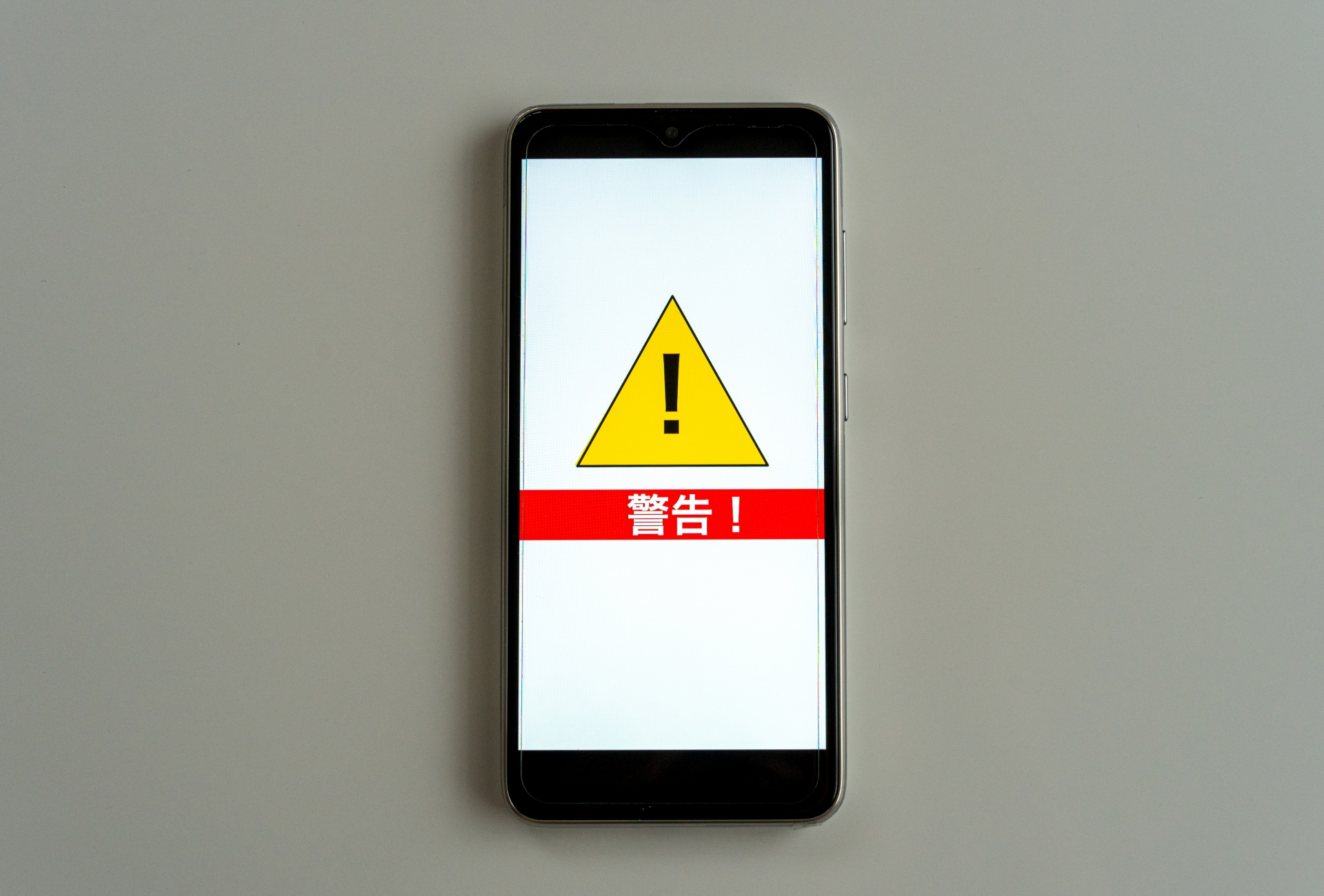e-SIMの機種変更はどうやるの?キャリア別の手順・注意点を詳しく解説
2024.03.13
「e-SIMの機種変更はどうやるの?」
「一般的なSIMからe-SIM、e-SIMからe-SIMへの機種変更の手順は?」
そのようにお悩みではありませんか。
e-SIMの機種変更は基本的な手順を踏まえることで、スムーズに手続きできます。これからe-SIMに変えたい方は手順や注意点を理解しておくと安心です。
本記事では、e-SIMの機種変更に関して以下の流れで解説します。
・e-SIMの概要
・e-SIMの機種変更
・e-SIMの機種変更の基本的な手順
・【キャリア別】e-SIMの機種変更の手順
・e-SIMの機種変更にかかる費用・手数料
・e-SIMを機種変更する際の注意点
「e-SIMの機種変更の基本的な知識を身につけたい」という方はぜひ最後までご覧ください。
HISモバイルのeSIMはクイックスタートには対応していませんのでご注意ください(2024年3月13日現在)。
e-SIMとは
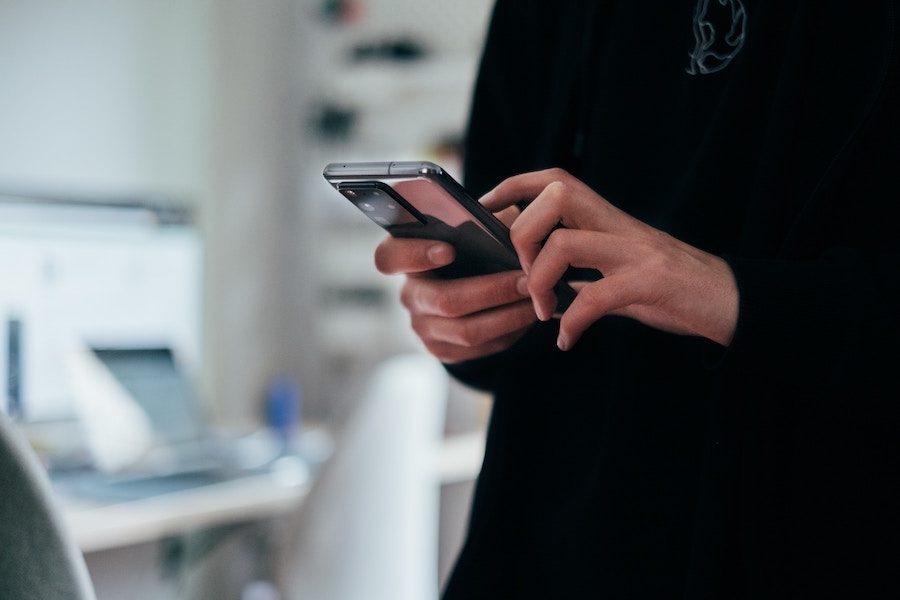
e-SIM(イーシム)とは、端末に内蔵された本体一体型のSIMです。単体のSIMカードを扱うことがないため以下のメリットがあります。
・SIMカードの差し替えが不要
・郵送や店頭での受け取りを待たなくていい
・オンラインで申し込み・開通手続きがすぐにできる
・即日利用開始できる
・紛失・破損する心配がない
端末の画面上で申し込みから利用開始まで短時間かつ簡単にできるため、近年は利用が広がっています。
e-SIMの機種変更

SIMの機種変更には以下の2パターンがあります。
・SIMからe-SIM
・e-SIMからe-SIM
SIMからe-SIM
一つ目は、一般的なSIMからe-SIMへの機種変更です。
e-SIMの機種変更の手順は基本的に同じです。異なる点は、元のSIMが手元に残ることでしょう。
機種変更後も、元々使用していたSIMの回線を使うことは可能です。
なお、元のSIMの契約を解除し、もう使用しない場合は返却もしくは自分で処分することになります。返却が必要かはキャリアによるため、公式サイトを確認しましょう。
キャリアのなかには、SIMカードの未返却や破損について損害金を規定しているケースがあります。損害金の一般的な金額は3,000円程度です。返却が必要な場合は返却しましょう。
e-SIMからe-SIM
二つ目は、e-SIMからe-SIMへの機種変更です。
e-SIMの機種変更の手順は基本的に同じです。e-SIMからe-SIMの場合、すべて端末の画面上で完結します。
なお、e-SIMはキャリアを変更する場合、同じキャリアで端末だけ変更する場合も、手順は同じでe-SIMの発行・再発行が必要になります。
e-SIMの機種変更の基本的な手順

SIMの機種変更の基本的な手順は以下の3ステップです。
1.e-SIMを発行・再発行する
2.プロファイルをダウンロードする
3.開通テストをする
1.e-SIMを発行・再発行する
まずは利用したいキャリアの公式サイトにアクセスし、e-SIMの発行・再発行手続きをします。
なお、これまで使用していた電話番号を引き継ぎたい場合は、MNP転出の手続きが必要です。機種変更前のキャリアでMNP転出の手続きを行い、MNP予約番号を受け取りましょう。
e-SIMの発行・再発行手続きでは個人情報・決済情報などの入力をします。クレジットカード番号やMNP予約番号を準備した状態で、入力を進めましょう。
2.プロファイルをダウンロードする
e-SIMの発行・再発行が完了したら、次にプロファイルをダウンロードします。
プロファイルの基本的なダウンロード方法は以下のとおりです。
| iPhone | 1.端末の「設定」アプリを開く 2.「モバイル通信」をタップする 3.「eSIMの追加」をタップする 4.「QRコードを使用」をタップする 5.QRコードをスキャンする 画面表示に従い進める |
| Android | 1.端末の「設定」アプリを開く 2.「ネットワークとインターネット」をタップする 3.「モバイルネットワークを追加」をタップする 4.「eSIMのダウンロード」をタップする 5.QRコードをスキャンする 画面表示に従い進める ※APN(アクセスポイント)の設定が必要な場合は以下の手順 1.端末の「設定」アプリを開く 2.「ネットワークとインターネット」をタップする 3.「モバイルネットワーク」をタップする 4.「詳細設定」をタップする 5.「アクセスポイント名」をタップする 6.画面右上からアクセスポイントの追加画面を開く 7.必要情報を入力して保存する |
プロファイルのダウンロード方法は各キャリアの案内があるケースがほとんどです。案内に従い、指定のプロファイルをダウンロードしてください。
e-SIMを発行してもプロファイルがダウンロードされていないと回線を使えません。またプロファイルは再ダウンロードができないため、誤って削除しないようにご注意ください。
3.開通テストをする
プロファイルのダウンロードが完了したら、e-SIMの回線が正常に開通しているかをテストします。開通テストの方法は以下です。
| 通話 | 発信テスト用番号「111(通話料無料)」に発信する つながればOK |
| モバイルデータ通信 | Wi-Fi接続をオフにする インターネットを利用できればOK |
開通テストの結果、通話やモバイルデータが正常に通信できていない場合は、以下を確認しましょう。
・e-SIMが有効になっているか
・e-SIMが選択されているか(デュアルSIMの場合)
・プロファイルは正しくダウンロードしたか
・APN情報が正しく入力されているか
開通テストで正常に通信できていることを確認できれば、e-SIMの機種変更は完了です。
【iPhoneのみ】「eSIMクイック転送」で機種変更できる

iPhoneからiPhoneに機種変更する場合のe-SIMの移行では、以下の条件を満たすことで「eSIMクイック転送」による手続きが可能です。
HISモバイルのeSIMはクイックスタートには対応していませんのでご注意ください(2024年3月13日現在)。本ページに記載の手順は、一般的な手順となります。ページ内に記載している携帯電話会社・端末であっても、対応していない可能性もございますので、ご契約前に携帯電話会社・メーカー等にお確かめください。
・iOSからiOSへの機種変更
・端末がどちらもiOS16以降
・端末がどちらもiPhone 11以降
eSIMクイック転送の手順は以下のとおりです。
1.新iPhoneで「設定」をタップする
2.「モバイル通信」をタップする
3.「モバイル通信プランを追加」をタップする
4.転送するモバイル通信プランを選択する
5.旧iPhoneの画面に表示される内容を確認して転送処理を確定する
6.新iPhoneで「モバイル通信プランの設定を完了する」をタップする
7.通信事業者のWebページに自動転送されたらe-SIMの転送手続きを進める
新しいiPhoneでe-SIMが有効になると、旧iPhoneのe-SIMは使えなくなります。
【キャリア別】e-SIMの機種変更の手順

ここからは、以下9社のキャリア別にe-SIMの機種変更の手順を解説します。
1.HISモバイル
2.ahamo(アハモ)
3.povo(ポヴォ)
4.LINEMO(ラインモ)
5.Y!mobile(ワイモバイル)
6.楽天モバイル
7.UQモバイル
8.IIJmio(アイアイジェイミオ)
9.LinksMate(リンクスメイト)
1.HISモバイル
HISモバイルのe-SIMの機種変更・再発行手順は以下のとおりです。
1.HISモバイルの公式サイトから「My HISモバイル」にログインする
2.「eSIM再発行手続き」をタップする
3.画面の指示に沿って手続きを進める
4.https://his-mobile.com/support/setting_esim」の指示通りにプロファイルのダウンロード・APN設定をする
HISモバイルのeSIMはクイックスタートには対応していませんのでご注意ください(2024年3月13日現在)。
2.ahamo(アハモ)
ahamo(アハモ)のe-SIMの機種変更・発行手順は以下のとおりです。
1.ahamoの公式アプリをダウンロードして開く
2.「メニュー」をタップする
3.「その他の手続き」をタップする
4.「eSIM発行・再発行のお手続き」をタップする
5.「新しい機種(持ち込み)でeSIM発行」をタップする
6.入力内容を確認して画面の指示に沿って進める
7.「https://ahamo.com/flow/how-to-start-esim/」からプロファイルのダウンロード・APN設定をする
3.povo(ポヴォ)
povo(ポヴォ)のe-SIMの機種変更・再発行手順は以下のとおりです。
1.povoの公式アプリをダウンロードして開く
2.右上の人型のアイコンをタップする
3.「契約管理」をタップする
4.「SIMの再発行・交換」をタップする
5.画面の指示に沿って情報を入力して進める
6.本人確認完了のメールが届いたら「SIM有効化」をタップする
7.「https://povo.jp/procedure/switch/」からプロファイルのダウンロード・APN設定をする
4.LINEMO(ラインモ)
LINEMO(ラインモ)のe-SIMの機種変更・再発行手順は以下のとおりです。
1.LINEMOの公式サイトから「My Menu」にログインする
2.「申込する」をタップする
3.画面の指示に沿って情報を入力して進める
4.e-SIM再発行完了後は「https://www.linemo.jp/process/esim/」の指示に従いプロファイルのダウンロード・APN設定をする
5.Y!mobile(ワイモバイル)
Y!mobile(ワイモバイル)のe-SIMの機種変更・再発行手順は以下のとおりです。
1.Y!mobileの公式サイトから「My Y!mobile」にログインする
2.「契約確認・変更」から「eSIM設定」をタップする
3.内容を確認して「申込する」をタップする
4.画面の指示に沿って申込を進める
5.eSIM再発行完了後は「https://www.ymobile.jp/store/to_beginner/esim_profile/」の指示に従いプロファイルのダウンロード・APN設定をする
6.楽天モバイル
楽天モバイルのe-SIMの機種変更・再発行手順は以下のとおりです。
1.楽天モバイルの公式サイトから「my 楽天モバイル」にアクセスする
2.「SIM再発行を申請する」をタップする
3.内容を確認して「再発行を申請する」をタップする
4.「https://network.mobile.rakuten.co.jp/faq/detail/00001374/」の記載通り開通手続きをする
7.UQモバイル
UQモバイルのe-SIMの機種変更・再発行手順は以下のとおりです。
1.UQモバイルの公式サイトで「My UQ mobile」にログインする
2.再発行したい電話番号を選択する
3.画面の指示に沿って進める
4.「https://www.uqwimax.jp/mobile/products/sim/esim/」の指示通りにプロファイルのダウンロード・APN設定をする
8.IIJmio(アイアイジェイミオ)
IIJmio(アイアイジェイミオ)のe-SIMの機種変更・再発行手順は以下のとおりです。
1.「ギガプランのeSIM」「eSIM(データプランゼロ)・eSIM(ベータ版)」から該当する契約プランのページにアクセスする
2.画面の指示に沿って進める
3.アクティベーションコードの再発行をする
4.メールが届いたらリンクにアクセスする
5.プロファイルのダウンロード・APN設定をする
9.LinksMate(リンクスメイト)
LinksMate(リンクスメイト)のe-SIMの機種変更・再発行手順は以下のとおりです。
1.LinksMateの公式サイトから「マイページ」にログインする
2.メニューの「SIMカードの変更・再発行」をタップする
3.画面の指示に沿って進める
4.「https://linksmate.jp/guide/」を参考にプロファイルのダウンロード・APN設定をする
e-SIMの機種変更にかかる費用・手数料

e-SIMの機種変更にかかる費用として各キャリアの手数料をまとめました。
| キャリア |
手数料 |
|
| オンライン | 店舗 | |
| HISモバイル | 1,100円 | – |
| ahamo(アハモ) | 無料 | – |
| povo(ポヴォ) | 440円 | – |
| LINEMO(ラインモ) | 無料 | – |
| Y!mobile(ワイモバイル) | 無料 | 3,850円 |
| 楽天モバイル | 無料 | – |
| UQモバイル | 無料 | 3,850円 |
| IIJmio(アイアイジェイミオ) | 音声eSIM(タイプD):433.4円 音声eSIM(タイプA):220円 データeSIM(ドコモ網):220円 | – |
| LinksMate(リンクスメイト) | 550円 | – |
e-SIMを機種変更する際の注意点

e-SIMを機種変更する際の注意点は以下の3つです。
1.e-SIM対応の機種かを確認する
2.SIMロック解除が必要な機種がある
3.e-SIMを削除した場合は再発行が必要になる
e-SIM対応の機種かを確認する
e-SIMを機種変更する際は、新しい機種がe-SIMに対応しているかを必ず確認しましょう。端末によってはe-SIMに対応しておらず、e-SIMを契約しても使えないおそれがあります。
特に古い端末に機種変更をする場合は注意が必要です。
e-SIMに対応しているかは、端末の販売元の公式サイトなどで確認できます。また利用したいe-SIMの公式サイトでも対応端末を記載しているため、チェックするといいでしょう。
e-SIMの機種変更では、対応している機種を選ぶようにしてください。
SIMロック解除が必要な機種がある
SIMロック解除が必要な機種があることに注意しましょう。古い機種の場合、SIMロックがかかっており任意のSIMを利用できないことがあります。
SIMロック解除が必要かは以下の手順で確認してください。
・「設定」を開く
・「一般」をタップする
・「情報」をタップする
・「SIMロック」の項目を見る
上記で「SIMロックなし」と表示されていれば、解除は不要です。
もしロックがかかっている場合は、SIMロック解除の手続きをしましょう。基本的にはキャリアでSIMロック解除の手続きを受け付けています。
キャリアの公式サイトにアクセスし、SIMロック解除の手続きを進めてください。
e-SIMを削除した場合は再発行が必要になる
e-SIMを削除した場合、再発行が必要になります。e-SIMの再発行には手数料や手間がかかります。
特別な理由がない限り、e-SIMを削除することのないように注意しましょう。
e-SIMの機種変更でよくある質問

最後にe-SIMの機種変更でよくある質問をまとめました。
Q1.EIDとは?
Q2.e-SIMの機種変更はめんどくさい?
Q3.SIMカードとe-SIMのどちらがいい?
Q1.EIDとは?
EIDとはe-SIMの識別番号で、32桁の数字です。「Embedded Identity Document(内蔵型識別文書)」の頭文字から呼ばれています。
e-SIMの利用時に必要となるため、確認方法を知っておきましょう。
| iPhone | 1.「設定」をタップする 2.「一般」をタップする 3.「情報」をタップする 4.「EID」の項目に表示される |
| Android | 方法1 1.「設定」をタップする 2.「その他」をタップする 3.「無線とネットワーク」をタップする 4.「SIM情報設定」をタップする 5.メニューの「EID表示」をタップする 6.EIDが表示される 方法2 1.キーパッドで「*#06#」と入力して電話をかける 2.画面にEIDが表示される |
Q2.e-SIMの機種変更はめんどくさい?
e-SIMの機種変更はオンラインで完結できるため、通常のSIMカードの機種変更と比較すると手間や時間がかかりません。
Q3.SIMカードとe-SIMのどちらがいい?
SIMカードとe-SIMを比較した場合、e-SIMがより便利です。
e-SIMには以下のメリットがあります。
・SIMカードの差し替えが不要
・郵送や店頭での受け取りを待たなくていい
・オンラインで申し込み・開通手続きがすぐにできる
・即日利用開始できる
・紛失・破損する心配がない
一方で、SIMカードでできてe-SIMでできないことはありません。ただし、古い機種はe-SIMに対応していないことがあるため、SIMカードのみ使えます。
関連の記事